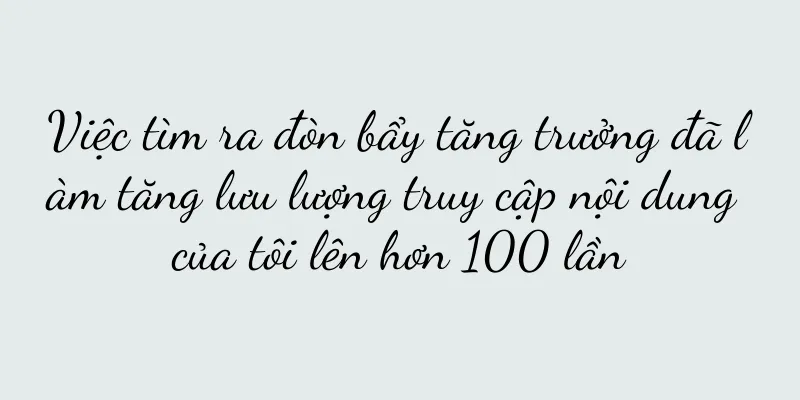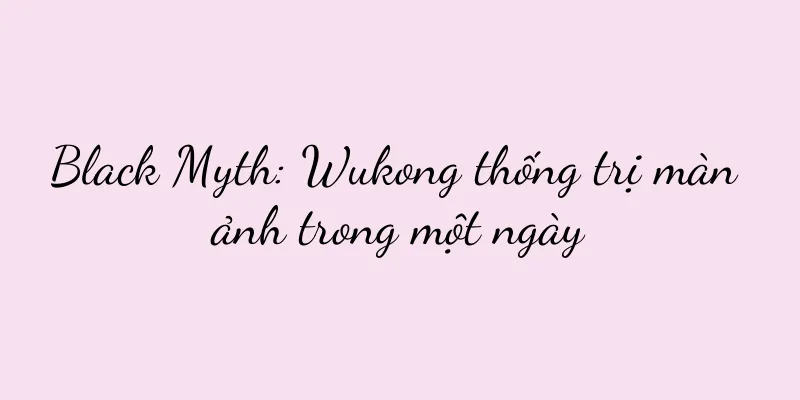Cách ghi lại màn hình trên điện thoại Samsung (Các bước đơn giản hướng dẫn bạn cách ghi lại màn hình điện thoại dễ dàng)

|
Trong cuộc sống và công việc hàng ngày, chúng ta thường có nhu cầu ghi lại màn hình điện thoại di động, có thể là để hiển thị các bước thao tác, ghi lại kết quả trò chơi hoặc chia sẻ những khoảnh khắc thú vị. Bài viết này sẽ giới thiệu cách quay màn hình trên điện thoại Samsung, giúp bạn dễ dàng thực hiện nhu cầu quay màn hình điện thoại của mình. 1. Bật chức năng ghi màn hình Kéo thanh thông báo xuống và nhấp vào biểu tượng "Ghi màn hình" trong bảng cài đặt nhanh hoặc vào giao diện cài đặt, tìm tùy chọn "Tính năng nâng cao" trong "Tính năng nâng cao" và bật chức năng "Ghi màn hình". 2. Điều chỉnh cài đặt ghi màn hình Trên trang chức năng "Ghi màn hình", bạn có thể chọn ghi âm, điều chỉnh các cài đặt như chất lượng hình ảnh và tốc độ khung hình. Điều chỉnh cài đặt cho phù hợp với nhu cầu cụ thể của bạn. 3. Chọn vùng ghi âm Trước khi bắt đầu ghi, bạn có thể chọn ghi toàn bộ màn hình hoặc chọn thủ công khu vực bạn muốn ghi. Nhấp vào tùy chọn "Khu vực ghi" trên trang "Ghi màn hình" và chọn khu vực ghi tương ứng trong menu bật lên. 4. Bắt đầu ghi âm Nhấp vào nút "Bắt đầu ghi" và hệ thống sẽ bắt đầu ghi lại màn hình điện thoại của bạn. Bạn có thể thực hiện các thao tác tương ứng khi cần và hệ thống sẽ ghi lại mọi bước thao tác của bạn. 5. Tạm dừng và tiếp tục ghi âm Trong quá trình ghi âm, nếu bạn cần tạm dừng ghi âm, bạn có thể nhấp vào nút "Tạm dừng" trên thanh thông báo. Nhấp vào nút "Tiếp tục" một lần nữa để tiếp tục ghi âm. 6. Ghi âm đã hoàn tất Sau khi hoàn tất ghi âm, hãy nhấp vào nút "Xong" trên thanh thông báo hoặc quay lại trang "Ghi màn hình" và nhấp vào nút "Dừng ghi". Hệ thống sẽ lưu tệp ghi màn hình của bạn. 7. Xem trước và chỉnh sửa các tập tin ghi màn hình Sau khi ghi xong, bạn có thể nhấp vào nút "Xem trước" trên thanh thông báo để xem trước tệp ghi màn hình. Nếu bạn cần chỉnh sửa tệp ghi màn hình, bạn có thể sử dụng các công cụ chỉnh sửa được tích hợp sẵn trên điện thoại Samsung để thực hiện các thao tác như cắt xén và thêm phụ đề. 8. Chia sẻ tệp ghi màn hình Sau khi chỉnh sửa xong, bạn có thể chọn chia sẻ tệp ghi màn hình với người khác. Gửi tệp ghi lại màn hình đến những người bạn muốn chia sẻ thông qua nhiều ứng dụng mạng xã hội, công cụ nhắn tin tức thời hoặc email. 9. Xóa các tập tin ghi màn hình không cần thiết Nếu bạn có các tệp ghi màn hình không cần thiết, bạn có thể vào trình quản lý tệp hệ thống, tìm thư mục "Ghi màn hình" và xóa thư mục đó. Xin lưu ý rằng trước khi xóa, hãy đảm bảo rằng bạn thực sự không còn cần những tệp ghi màn hình này nữa. 10. Mẹo ghi lại màn hình Ngoài các thao tác ghi màn hình cơ bản, còn có một số mẹo giúp cải thiện hiệu ứng ghi màn hình. Ví dụ, điều chỉnh độ phân giải ghi âm, cài đặt nguồn âm thanh, sử dụng micrô ngoài, v.v. 11. Giải pháp cho vấn đề ghi màn hình Khi sử dụng chức năng quay màn hình, bạn có thể gặp một số vấn đề như không ghi được, màn hình bị đơ, v.v. Phần này cung cấp giải pháp cho một số vấn đề thường gặp. 12. Cân nhắc về bảo mật và quyền riêng tư Khi ghi lại màn hình điện thoại, bạn cần phải cẩn thận để bảo vệ quyền riêng tư của mình và quyền của người khác. Vui lòng đảm bảo rằng bạn đã được sự cho phép của nhân viên có liên quan và tuân thủ luật pháp và quy định. 13. Các công cụ ghi màn hình khác được đề xuất Ngoài chức năng quay màn hình tích hợp sẵn trên điện thoại Samsung, còn có nhiều ứng dụng của bên thứ ba có thể thực hiện các chức năng quay màn hình tiên tiến hơn. Phần này sẽ giới thiệu một số công cụ ghi màn hình thường dùng. 14. Ví dụ về các tình huống ứng dụng ghi màn hình Chức năng ghi lại màn hình không chỉ phù hợp cho mục đích sử dụng cá nhân mà còn được sử dụng rộng rãi trong giáo dục, trình diễn, trò chơi và các lĩnh vực khác. Phần này sẽ giới thiệu một số tình huống ứng dụng điển hình kèm theo ví dụ. 15. Kết luận Qua phần giới thiệu trong bài viết này, tôi tin rằng bạn đã biết cách quay màn hình trên điện thoại Samsung. Cho dù đó là bài thuyết trình tại nơi làm việc hay chia sẻ trong cuộc sống, chức năng ghi màn hình có thể giúp bạn hiển thị và ghi lại nội dung trên màn hình điện thoại tốt hơn. Hãy đến và thử nhé! |
Gợi ý
Cách định dạng thẻ nhớ khi lắp vào máy tính (cách định dạng thẻ nhớ từng bước)
Vậy bạn phải làm gì nếu thẻ nhớ không thể định dạn...
Khuyến nghị về máy tính xách tay 2 trong 1 (khuyến nghị về máy tính xách tay 2 trong 1 có uy tín tốt)
Tính di động và tính linh hoạt của nó khiến nó trở...
Truyền thông thương hiệu tích hợp: Làm thế nào để truyền thông và viết báo cáo thường niên?
Thương hiệu tồn tại trong tâm trí người tiêu dùng...
Làm chủ việc sử dụng phím tắt chụp màn hình iPad Pro (thao tác đơn giản)
Bạn thường xuyên cần chụp ảnh màn hình và lưu lại ...
Giải pháp khắc phục tình trạng laptop Fujitsu không sạc được pin (Biện pháp hiệu quả để giải quyết tình trạng laptop Fujitsu không sạc được pin)
Chất lượng và độ ổn định của sản phẩm được người d...
Kích thước màn hình của iPhone 14 là bao nhiêu? (Trọng lượng và kích thước của iPhone 14)
Hiện tại iPhone 14 và iPhone 14 Plus đã chính thức...
Tôi phải làm gì nếu điện thoại Huawei của tôi bị trễ khi chơi game? (Phương pháp và kỹ thuật giải quyết vấn đề điện thoại di động Huawei bị treo game)
Là một thương hiệu điện thoại di động phổ biến trê...
Khám phá hành trình tuyệt vời khi thiết lập chấm trắng của iPhone làm chủ đề (chìa khóa để làm cho iPhone của bạn trở nên độc đáo - chấm trắng)
Trong thời đại công nghệ phát triển nhanh chóng nh...
Hướng dẫn vệ sinh máy giặt Pulsator (Vận hành đơn giản)
Máy giặt đã trở thành một trong những thiết bị cần...
Phân tích sâu về mô hình hoạt động dựa trên nền tảng của giáo dục nghề nghiệp (khám phá ba chế độ và xu hướng phát triển của hoạt động dựa trên nền tảng của giáo dục nghề nghiệp)
Nhu cầu về giáo dục nghề nghiệp ngày càng tăng cao...
Đánh giá Honor Band 3 (ghi lại quá trình tập luyện, theo dõi giấc ngủ, quản lý sức khỏe trong tầm tay bạn)
Là một thiết bị đeo thông minh, Honor Band 3 có hi...
Không có video hoặc phát sóng trực tiếp, tiết lộ bí mật về trò chơi quần áo nam Douyin
Bài viết này bắt đầu từ nội dung hình ảnh và văn ...
Máy tính xách tay Lenovo nào được công nhận rộng rãi? (Giải thích chi tiết về những máy tính xách tay tiết kiệm chi phí nhất của Lenovo)
Trong tương lai gần, đây sẽ là mẫu máy tính xách t...
Vương Ma ngã xuống, Hình Diệp đứng dậy
Có một khoảng cách giữa "phương pháp hoang d...
Nguyên nhân và phương pháp phòng ngừa rụng lông ở chuột hamster (tìm hiểu nguyên nhân thường gặp gây rụng lông ở chuột hamster)
Chúng dễ thương, hoạt bát, mang lại cho chúng ta n...